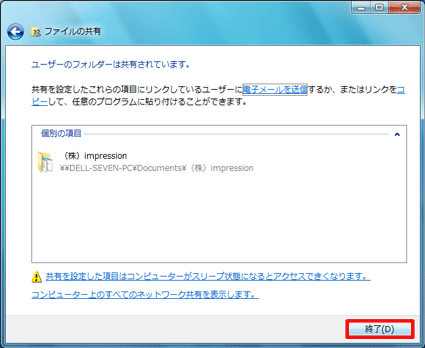Q&Aナンバー【2208-2682】更新日:2009年10月22日
このページをブックマークする(ログイン中のみ利用可)
[Windows 7] 他のユーザーとパブリックフォルダー以外のフォルダーを共有する方法を教えてください。
| 対象機種 | すべて |
|---|---|
| 対象OS |
|
 質問
質問
Windows 7で、他のユーザーとパブリックフォルダー以外のフォルダーを共有する方法を教えてください。
 回答
回答
ネットワークの他のユーザーとパブリックフォルダー以外のフォルダーを共有するには、「共有の詳細設定」で「ファイルとプリンターの共有」を有効にした状態で、目的のフォルダーを共有できる設定にします。
- 通知領域の「インターネットアクセス」をクリックして、「ネットワークと共有センターを開く」をクリックします。
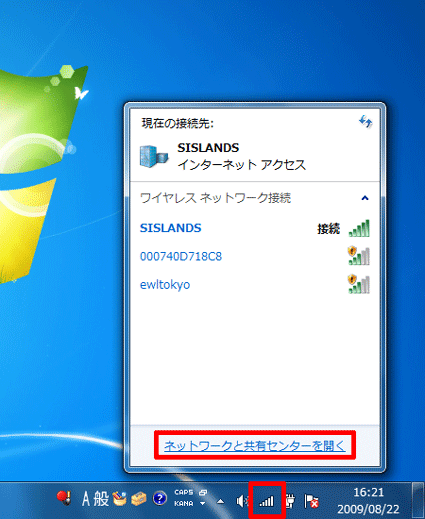
- 「共有の詳細設定の変更」をクリックします。
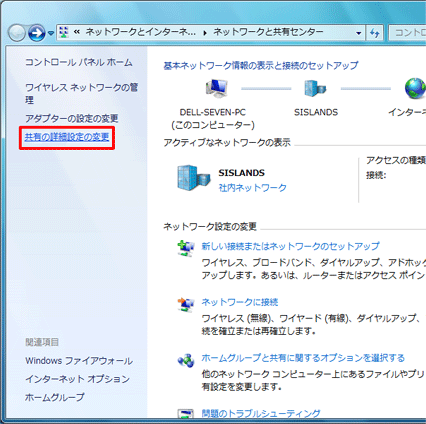
- 「ファイルとプリンターの共有」の「ファイルとプリンターの共有を有効にする」が選択されていない場合はクリックし、「変更の保存」ボタンをクリックします。
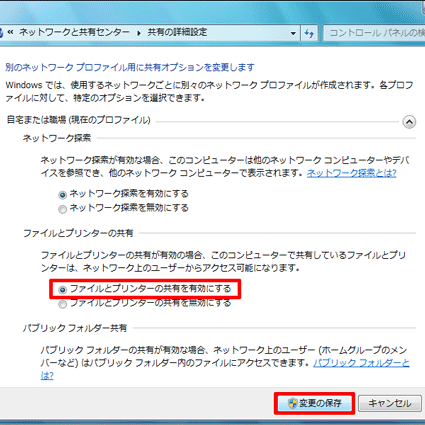
- エクスプローラーを起動し、共有したいフォルダーを右クリックし、表示されるメニューから、「共有」→「特定のユーザー」の順にクリックします。
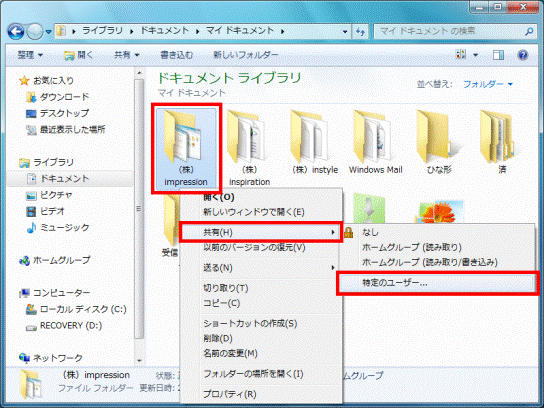
- 「ファイルの共有」が表示されます。
「▼」ボタンをクリックしてアカウント名を選択して「追加」ボタンをクリックします。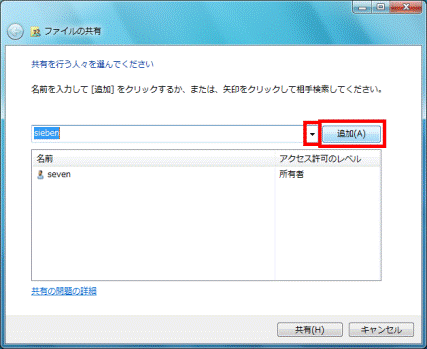
- 「共有」ボタンをクリックします。

- 共有の設定を確認し、「終了」ボタンをクリックします。